Se zvyšující se popularitou smartphonů jsou uživatelé čím dál tím více závislí na užitečných aplikacích, jimž svěřují svou práci, plány i další osobní data. Bohužel však většinu aplikací určených pro smartphony nenajdete ve verzi pro PC a v některých případech není umožněna ani synchronizace dat s jiným zařízením.
Netřeba zoufat, neboť existuje způsob, jak své oblíbené aplikace na PC spustit. Softwarová společnost BlueStacks sídlící v americkém Silicon Valley nabízí produkt nazvaný jako BlueStakcs App Player, jenž vám umožní aplikace určené pro Android zprovoznit také na PC. Nástroj do vašeho počítače nainstaluje virtualizované prostředí, v němž běží OS Android, tudíž se aplikace chovají, jako by byly spuštěny na klasickém smartphonu či tabletu. Své vlastní již pořízené aplikace navíc můžete do přehrávače BlueStacks přenést a doplňovat jej o aplikace nové.
Začínáme s BlueStacks
Použití programu je poměrně intuitivní. Přehrávač si nejprve stáhněte a následně nainstalujte do vašeho PC. Nutno zmínit, že BlueStacks je zatím ve verzi alpha (na oficiálních stránkách se můžete přihlásit jako beta tester), tudíž můžete očekávat drobné problémy s výkonností či občasnou chybu.
Po dokončení instalace si budete moci prohlédnout video, jež vám představí některé základní funkce přehrávače. Program je navržen velice přívětivě, zabírá minimum prostoru a nespotřebuje mnoho výpočetních zdrojů, avšak spouští se automaticky po startu systému a zobrazuje ikonu v systémové liště. Program se rovněž automaticky připojuje k serverům BlueStacks. Pokud si nepřejete, aby se přehrávač automaticky spouštěl, stiskněte klávesovou kombinaci Win+R, vepište msconfig a potvrďte tlačítkem OK. Následně přepněte na kartu Po spuštění a u položky BlueStacks zrušte zaškrtnutí. Změny potvrďte tlačítkem OK.
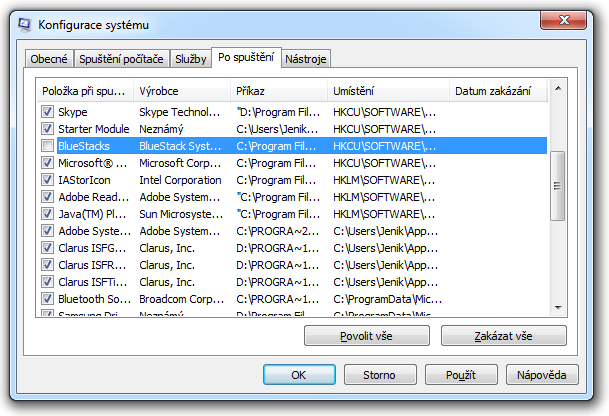
Jakmile program nainstalujete, zobrazí se vám na ploše ve formě widgetu s ikonou zeleného robota. K dispozici máte několik předinstalovaných aplikací, jež můžete doplnit o aplikace ze svého smartphonu, případně stáhnout nové. Pokud si však chcete aplikace stahovat, budete si muset nejprve vytvořit bezplatný účet na serveru BlueStacks.
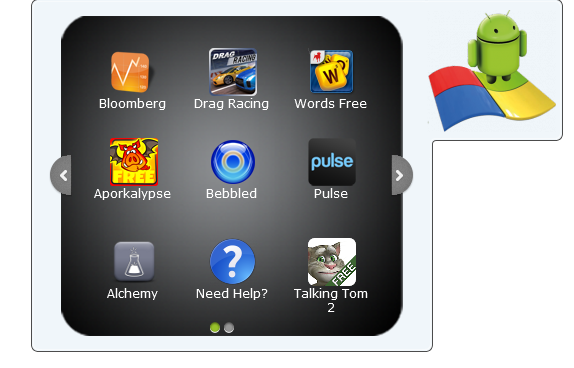
Po kliknutí na ikonu robota se widget otevře a nabídne vám přístup k několika aplikacím. V implicitním nastavení vám widget nabídne dvě domovské obrazovky, mezi nimiž můžete přepínat postranními šipkami. Vybranou aplikaci spustíte jednoduše kliknutím levým tlačítkem myši.
V příštím díle si ukážeme, jak přenést aplikace ze svého smartphonu či tabletu do přehrávače BlueStacks.








































